YouTubeのおすすめに自分が見たくない嫌な動画が表示されたことはありませんか?「あなたへのおすすめ」は再生履歴などから提案されるため、対策すれば見たくない動画を表示しないようにできます。今回はYouTubeの「あなたへのおすすめ」に嫌な動画を出さない方法を、画像付きで分かりやすく解説します!
YouTube「あなたへのおすすめ」とは
YouTubeの「あなたのおすすめ」とは過去に見た動画の視聴履歴などを元に、自動で好みであると思われる他の動画コンテンツをおすすめする機能になります。中には自分の見たくないコンテンツが表示されてしまう場合もあります。
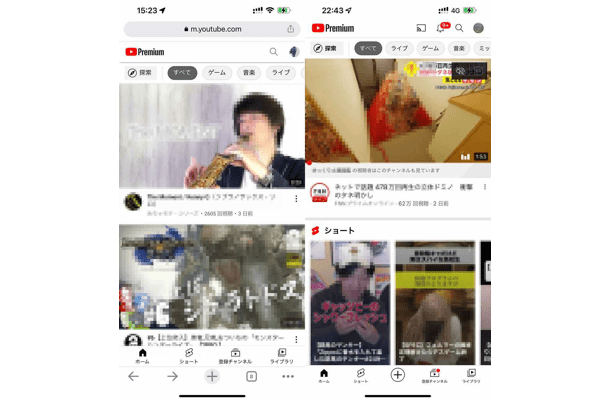
(画像=YouTubeでは再生履歴や登録チャンネルの傾向からおすすめ動画が表示されます。筆者の場合は「あなたへのおすすめ」に楽器演奏やゲーム、小ネタ系の動画が多数表示されてます。アプリ版に限らず、ブラウザ版でも同様におすすめ動画が表示されます、『オトナライフ』より 引用)
「あなたへのおすすめ」を消したい場合は動画を「興味なし」に設定
もし「あなたへのおすすめ」から動画を消したい場合には、当該童画を「興味なし」に設定することで、関連動画が表示されないようになります。以下にその設定方法について解説します。
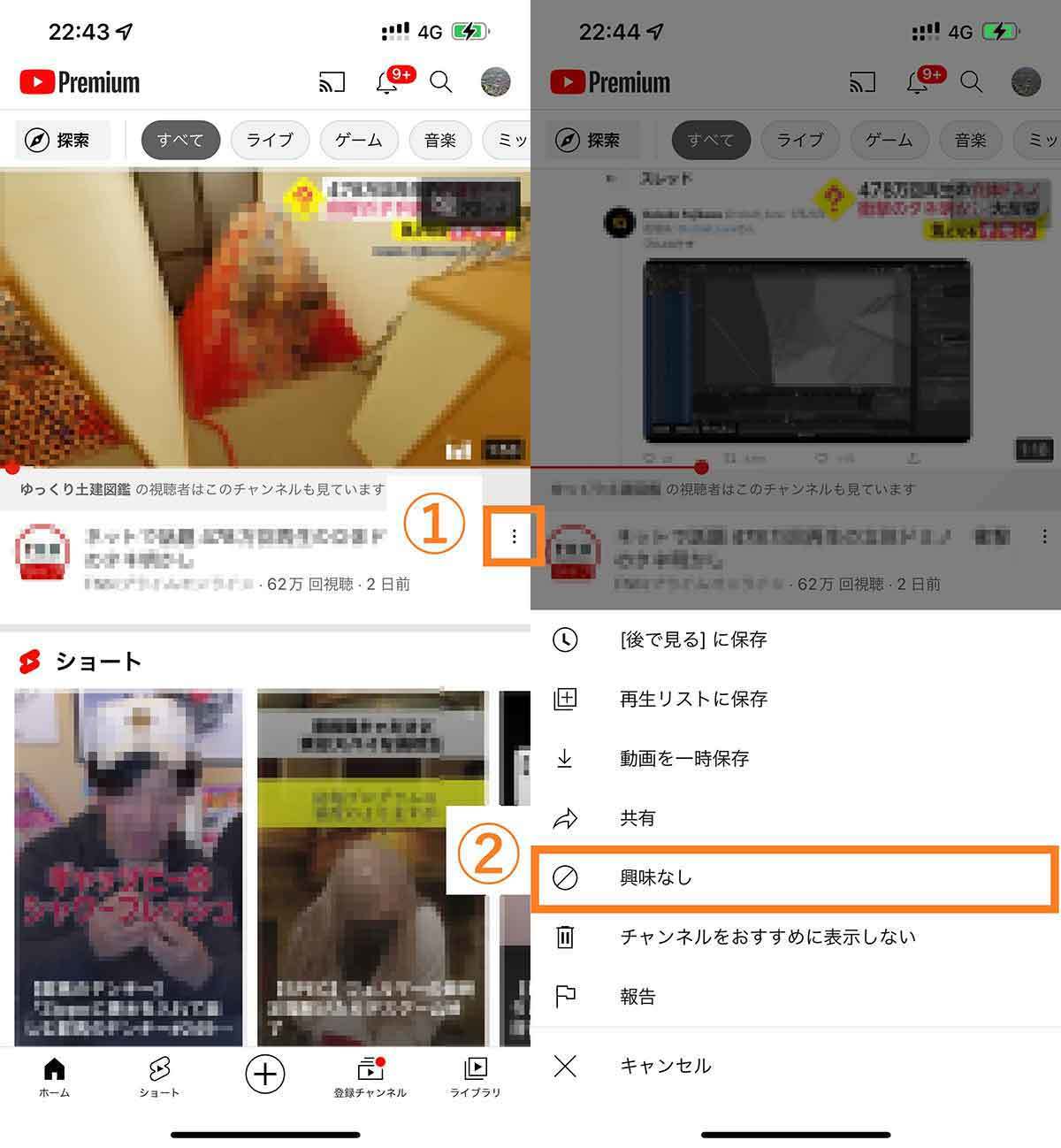
(画像=【1】①おすすめから削除したい動画の右端にあるアイコンをタップします。②メニューが表示されるため、「興味なし」を選択すれば完了です。正常に処理されれば「動画が削除されました」と表示されます。もし間違って興味なしに設定してしまった場合には、「元に戻す」をタップしましょう、『オトナライフ』より 引用)
ユーザー/チャンネル単位のブロックも可能
動画単位で「興味なし」を設定すると、場合によっては膨大な数の動画を設定する必要があるため作業が大変です。そこで、ユーザー/チャンネル単位でおすすめに表示させない方法も必要に応じて採用すると良いでしょう。
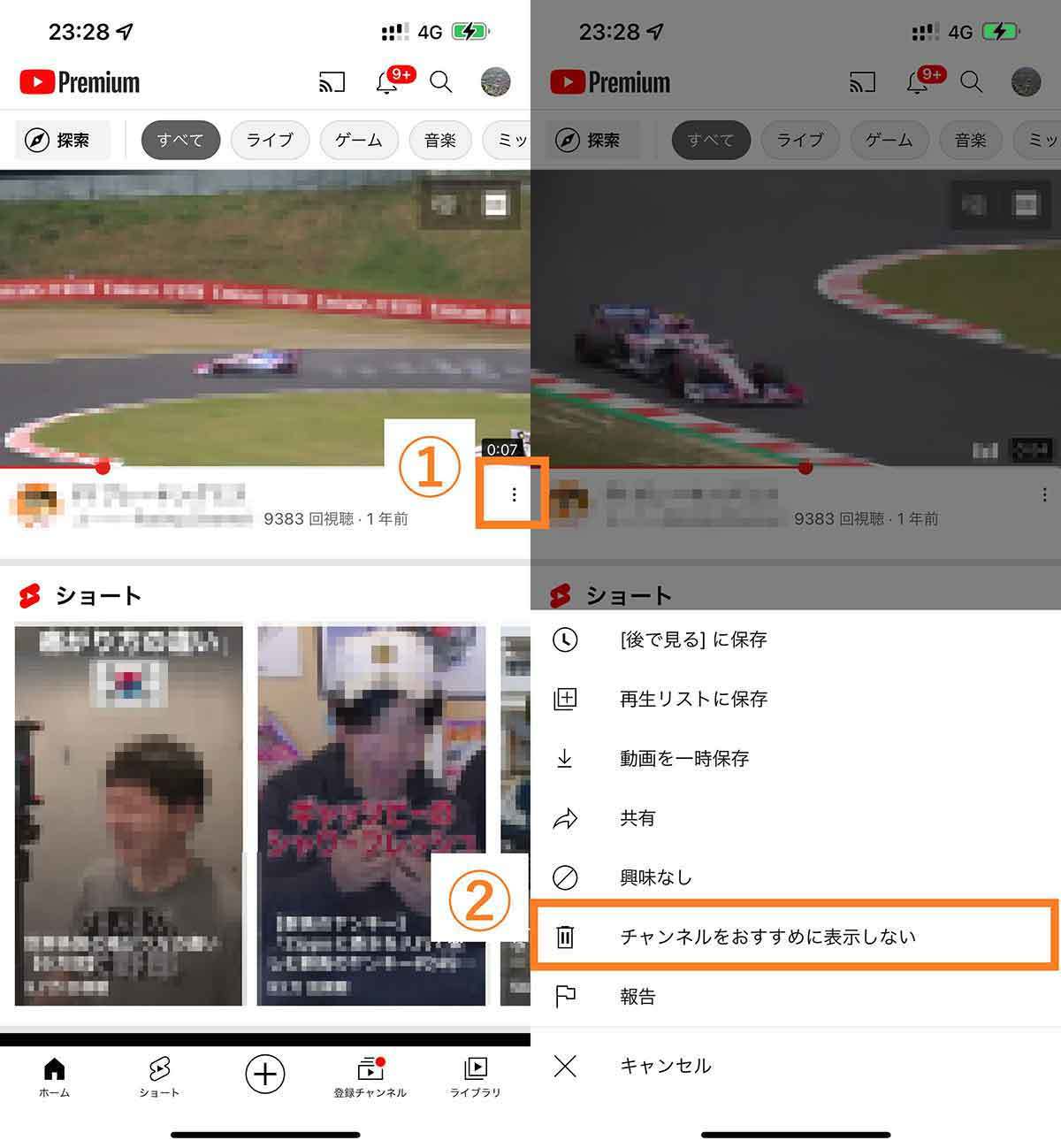
(画像=【1】①のアイコンをタップし、②「チャンネルをおすすめに表示しない」をタップします。動画を興味なしに設定するのと同様に、チャンネル単位でブロックすると「今後このチャンネルの動画はおすすめに表示されなくなります」と表示されます、『オトナライフ』より 引用)
「興味なし」のフィードバックは削除も可能
もし誤って「興味なし」を選択してしまった場合、すぐであれば元に戻せますが、表示が消えてしまった場合は別の方法で取り消すことが可能です。手順は以下の通りです。
1.YouTubeの「設定」→「アカウント」と進み、「Googleアカウントの設定を表示または変更する」をクリックする
2.「データとカスタマイズ」のタブを開き、「履歴の設定」の中にある「マイアクティビティ」をクリックし「他のGoogleアクティビティ」を開く。
3.「YouTubeの「興味なし」のフィードバック」の中にある「削除」をクリックする
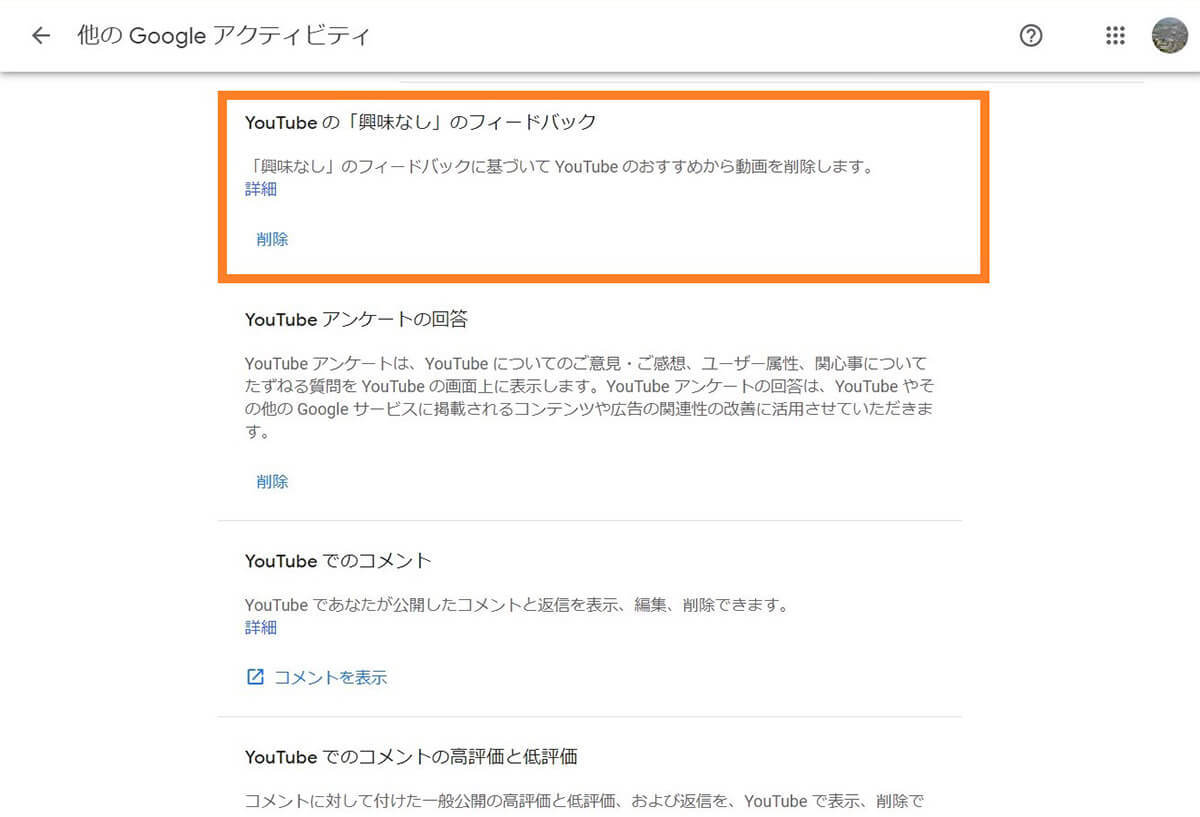
(画像=手順こそ多いものの、操作としては特に難しい点はありません。誤って「興味なし」に設定してもここでリセットできるので心配する必要はありません!,『オトナライフ』より 引用)